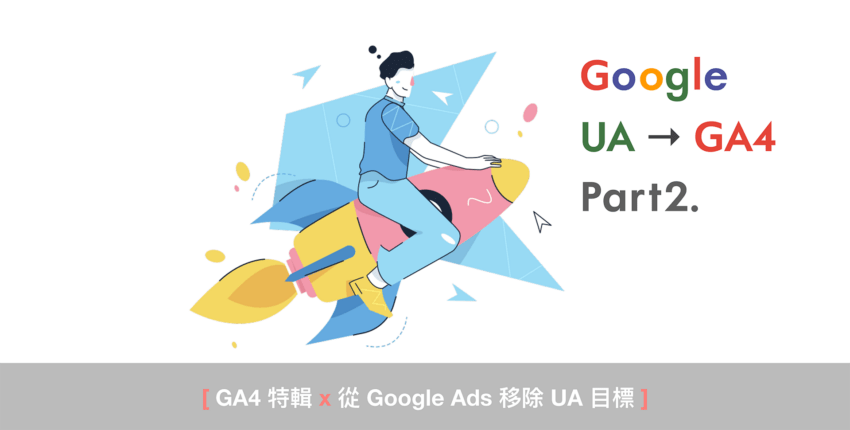本篇文章要來介紹 GA4 搬移第二集:從 Google Ads 移除通用 Analytics 目標。對於 GA4 搬移還不熟悉的朋友,可參考上一篇【GA4 特輯一:從通用 Analytics 遷移至 GA4 教學】以及【GA 通用版 Universal Analytics 即將停止服務通知】。
如何從 Google Ads 移除通用 Analytics 目標
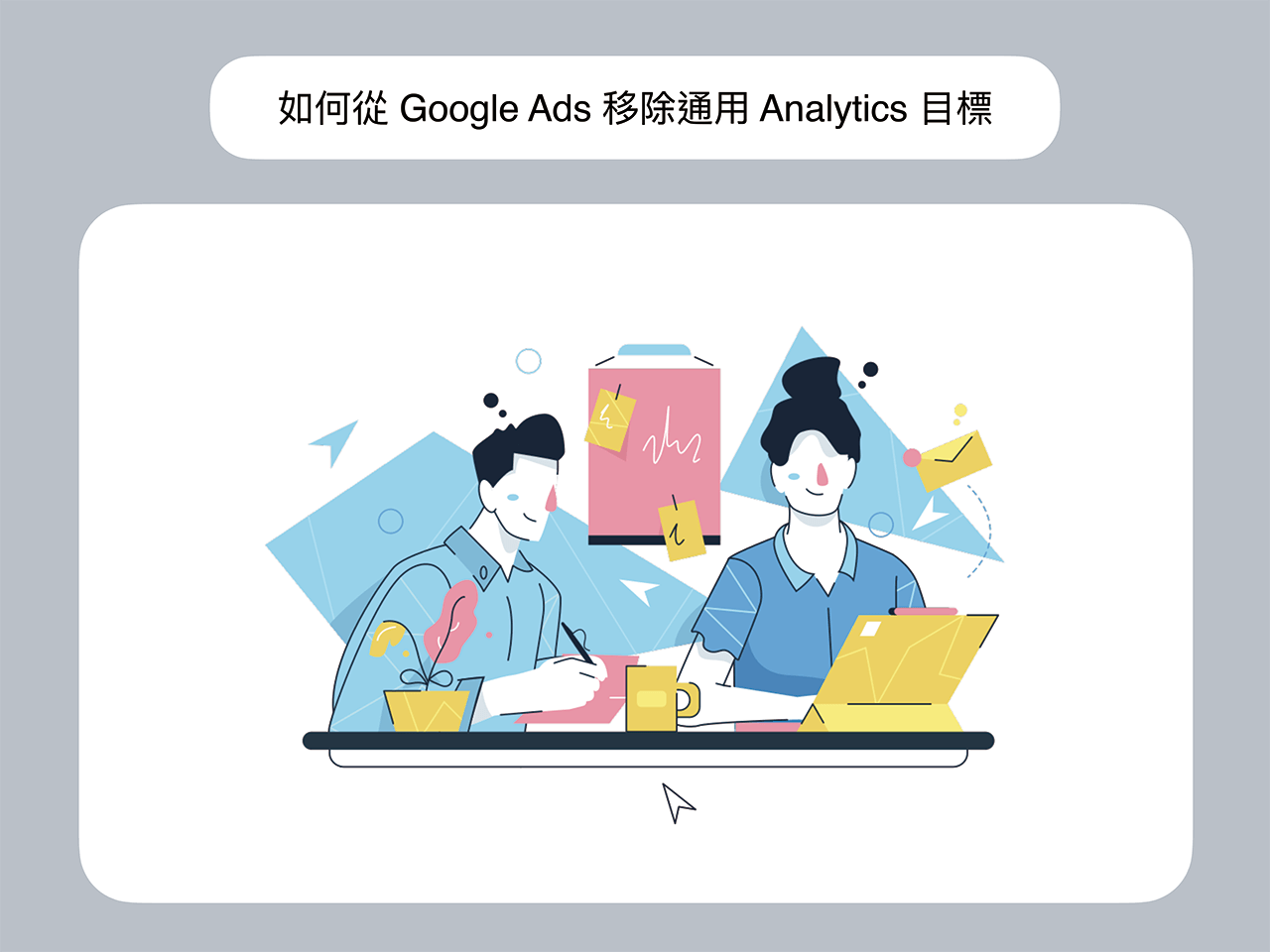
廣告使用者可移除重複的通用 Analytics 轉換,方法是移除轉換動作或不再將轉換動作納入【設為主要轉換】欄。執行的步驟如下:
Step1. 移除轉換動作
① 選取右上方的【工具與設定】➡️ 選取【轉換】➡️ 可能位於【評估】下方。
② 找出要移除的轉換動作 ➡️ 勾選對應的核取方塊。
③ 移除通用 Analytics 轉換。
Step2. 不再納入【設為主要轉換】欄
① 登入 Google Ads 帳戶 ➡️ 工具與設定。
② 選取【轉換】
③ 找出要變更的個別轉換動作 ➡️ 按一下對應名稱。
④ 在【設定】畫面右下方 ➡️ 編輯設定 ➡️ 標示為【主要目標】。
⑤ 按一下【儲存】➡️ 【完成】🌟
匯入 GA4 轉換事件
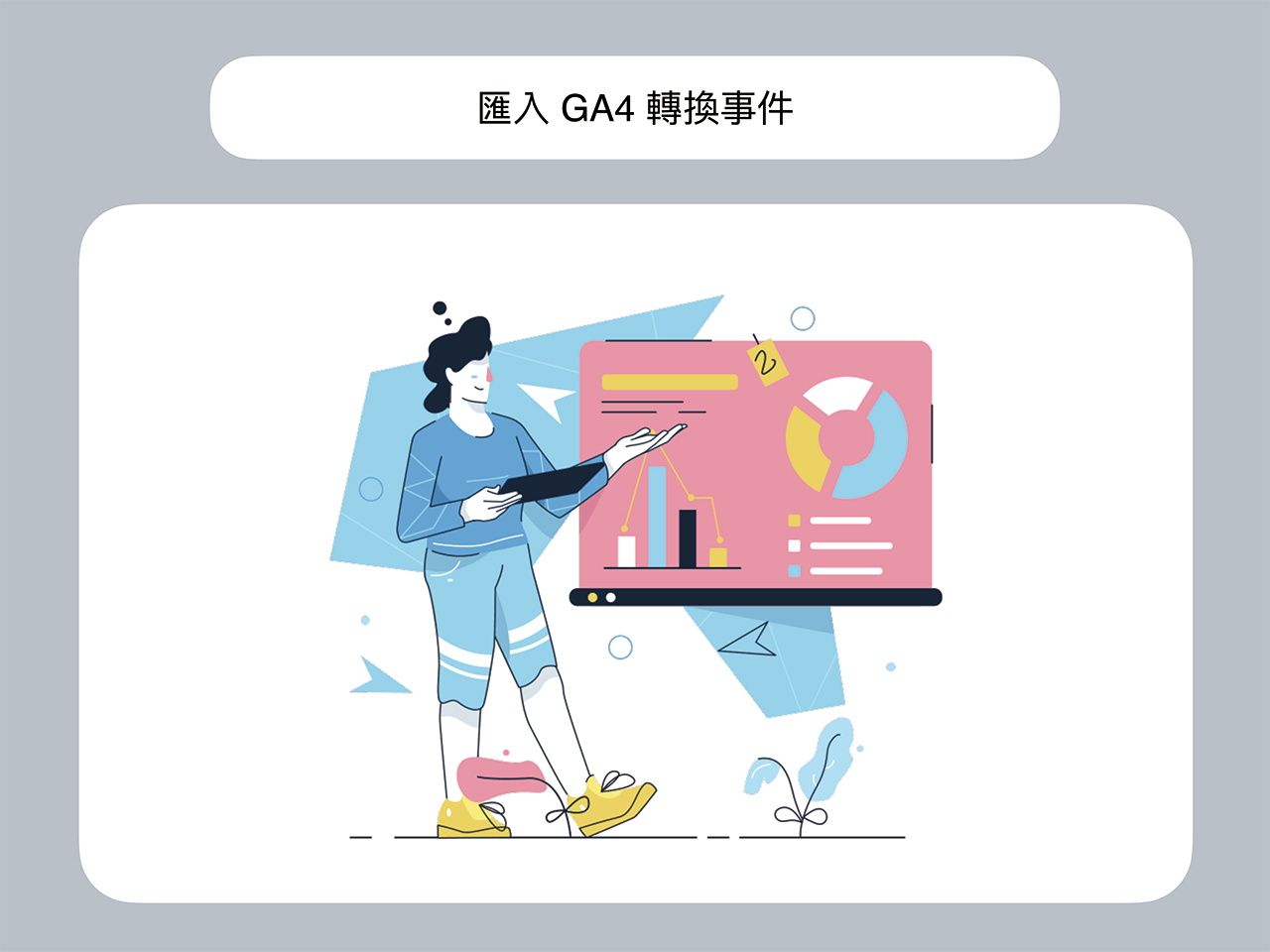
① 選取【工具與設定】➡️ 選取【轉換】。
② 按一下左上方【轉換】➡️【匯入】並選取【Google Analytics (分析)】。
💬 如果是網站轉換,請選取【網路】➡️ 接著點選【繼續】。
③ 選取要匯入的轉換事件 ➡️ 選擇【匯入並繼續】➡️ 【完成】🌟
④ Google Ads 轉換追蹤就會開始匯入 Analytics 帳戶資料,匯入範圍僅限在按下【匯入】之後產生的資料,在此之前的歷來資料都不會納入轉換追蹤。
⑤ Google Ads 會根據選擇的轉換回溯期(7-90 天,預設為 30 天),決定要從 Analytics 匯入哪些轉換事件。
💬 舉例 ,如果為名為「註冊」的轉換事件指定了 30 天的預設回溯期,Google Ads 就只會匯入自廣告點擊後 30 天內發生的轉換。
🚀 GA4 最佳做法
匯入 GA4 目標時,建議選取【以數據為準歸因模式】,可使用新的以數據為準歸因功能,瞭解客戶在轉換路徑上與廣告互動時,每次廣告點擊產生的價值。
➡️ 更改轉換設定或轉換追蹤後,Google Ads 便會調整出價,因此成效可能產生波動。為指明此情況,系統可能會顯示【學習中】狀態。